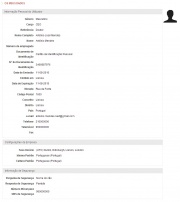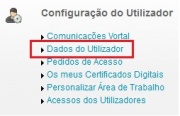User Settings/pt
Da Help Online
(Diferença entre edições)
| (6 edições intermédias não apresentadas) | |||
| Linha 15: | Linha 15: | ||
[[Image:Dados_Utilizador_01.jpg|thumb|none|click on image to zoom]] | [[Image:Dados_Utilizador_01.jpg|thumb|none|click on image to zoom]] | ||
| + | |||
| + | | QuickHelp content = <span></span> | ||
| + | |||
| + | <!-- QuickHelp start --> | ||
| + | {{QuickHelp | ||
| + | | title = Como é que mudo a minha palavra-chave? | ||
| + | | description = | ||
| + | Para mudar a sua palavra-chave é necessário que edite os dados do acesso pretendido. | ||
| + | Saiba como [[User Accesses/pt#Editar Acessos|editar os dados do acesso]] | ||
| + | }} | ||
| + | <!-- QuickHelp end--> | ||
| how to content = | | how to content = | ||
| Linha 55: | Linha 66: | ||
}} | }} | ||
}}<!-- how to end --> | }}<!-- how to end --> | ||
| + | |||
| + | <!-- how to block --> | ||
| + | {{how_to | ||
| + | | how_to_title = Editar os seus dados | ||
| + | |||
| + | | resume description = <span></span> | ||
| + | Mantenha os seus dados sempre actualizados. | ||
| + | |||
| + | | requirements description = <span></span> | ||
| + | * Não Aplicável | ||
| + | |||
| + | | how_to_content = | ||
| + | |||
| + | {{how_to_line | ||
| + | | number = 1 | ||
| + | | description = | ||
| + | Na página de detalhe dos seus dados de utilizador clique em '''Editar'''. | ||
| + | |||
| + | | image = {{image:Dados_Utilizador_03.jpg}} | ||
| + | }} | ||
| + | |||
| + | {{how_to_line | ||
| + | | number = 2 | ||
| + | | description = | ||
| + | A página fica em modo de edição e pode editar qualquer campo. | ||
| + | |||
| + | | image = {{image:Dados_Utilizador_04.jpg}} | ||
| + | }} | ||
| + | |||
| + | {{how_to_line | ||
| + | | number = 3 | ||
| + | | description = | ||
| + | Pode ainda adicionar/modificar uma fotografia ao seu utilizador. | ||
| + | <br> | ||
| + | Clique em '''Adicionar Fotografia''' para seleccionar a foto pretendida no seu computador. | ||
| + | {{image:Dados_Utilizador_05.jpg}} | ||
| + | <br> | ||
| + | É-lhe apresentada a janela para anexação de ficheiros. | ||
| + | <br> | ||
| + | Seleccione o ficheiro pretendido. | ||
| + | {{image:Dados_Utilizador_06.jpg}} | ||
| + | <br> | ||
| + | A fotografia é adicionar aos seus dados de utilizador. | ||
| + | {{image:Dados_Utilizador_07.jpg}} | ||
| + | <br> | ||
| + | |||
| + | }} | ||
| + | |||
| + | {{how_to_line | ||
| + | | number = 4 | ||
| + | | description = | ||
| + | Depois de efectuar as alterações pretendidas, clique em '''Guardar e Voltar'''. | ||
| + | <br> | ||
| + | As suas alterações são salvas e volta à página de detalhe dos seus dados de utilizador. | ||
| + | <br> | ||
| + | As alterações têm efeito imediato. | ||
| + | |||
| + | | image = {{image:Dados_Utilizador_08.jpg}} | ||
| + | }} | ||
| + | }} <!-- how to block end --> | ||
| + | |||
| + | <!-- how to block --> | ||
| + | {{how_to | ||
| + | | how_to_title = Configuração do Fuso Horário e Idioma | ||
| + | |||
| + | | resume description = | ||
| + | Sabia que pode configurar o fuso horário e o idioma do seu utilizador. | ||
| + | |||
| + | | requirements description = <span></span> | ||
| + | * Não Aplicável | ||
| + | |||
| + | | how_to_content = | ||
| + | |||
| + | {{how_to_line | ||
| + | | number = 1 | ||
| + | | description = | ||
| + | Na página de detalhe dos seus dados de utilizador clique em '''Editar'''. | ||
| + | <br> | ||
| + | <br> | ||
| + | Pode adoptar o fuso horário e idioma da sua entidade ou defini-los para o seu utilizador. | ||
| + | |||
| + | | image = {{image:Dados_Utilizador_03.jpg}} | ||
| + | |||
| + | }} | ||
| + | |||
| + | {{how_to_line | ||
| + | | number = 2 | ||
| + | | description = | ||
| + | Para adoptar o fuso horário e idioma da sua entidade clique em '''Utilizar Padrão da Empresa'''. | ||
| + | |||
| + | | image = {{image:Dados_Utilizador_11.jpg}} | ||
| + | }} | ||
| + | |||
| + | {{how_to_line | ||
| + | | number = 3 | ||
| + | | description = | ||
| + | Para definir o fuso horário e idioma específicos para o seu utilizador desmarque a opção '''Utilizar Padrão da Entidade''' e defina o fuso horário e idioma pretendidos. | ||
| + | |||
| + | | image = {{image:Dados_Utilizador_10.jpg}} | ||
| + | }} | ||
| + | |||
| + | {{how_to_line | ||
| + | | number = 4 | ||
| + | | description = | ||
| + | Clique em '''Guardar e Voltar'''. | ||
| + | |||
| + | }} | ||
| + | }} <!-- how to block end --> | ||
Edição actual desde as 11h15min de 10 de Março de 2014
Público
Na área dos dados de utilizador pode consultar e fazer a gestão dos seus dados pessoais.
Mantenha os seus dados sempre actualizados, tire o máximo proveito das oportunidades de negócio disponíveis na plataforma,